win7系统运行快捷键是什么
- 分类:Win7 教程 回答于: 2022年01月19日 10:50:00
在win7系统中有非常多的快捷键,相信很多win7 64位系统的用户们都知道一些常见的快捷键,复制的话就是ctrl+c,那运行的快捷键呢,下面小编来说说win7系统运行快捷键是什么,更多win7教程,尽在小白系统官网
电脑运行快捷键是什么的介绍
1、其实我们要是在开始菜单找不到这个运行开关,也可以用快捷键来打开。

2、按住键盘上的“Win徽标”即系统键,然后再按“R”键。

3、就是Win7运行命令快捷键即是Win+R这两个组合键。

二、任务栏和开始菜单属性设置
1、在最初的设置下,Win7电脑下是没有运行选项的,不过我们可以把它调出来。首先将鼠标移动到开始菜单,然后右键选择‘属性“。
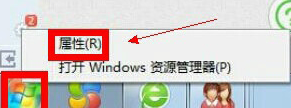
2、选择属性后,就会进入到开始菜单属性窗口。

3、我们在窗口中,点击”开始菜单“选项,并选择”自定义“按钮。

4、接下来在打开来的窗口中找到”运行命令”选项,最后在它前面的复选框中将它勾选即可。
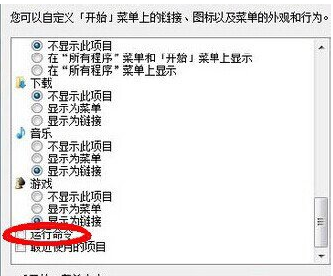
’
以上就是电脑运行快捷键是什么的介绍的内容,你学会了吗,赶快去试试吧。
 有用
91
有用
91


 小白系统
小白系统


 1000
1000 1000
1000 1000
1000 1000
1000 1000
1000 1000
1000 1000
1000 1000
1000 1000
1000 1000
1000猜您喜欢
- 手把手教你360一键装机win7系统怎么操..2021/10/06
- 苹果笔记本重装win7系统教程..2023/04/28
- win7系统64位下载安装的步骤教程..2021/10/29
- w7系统安装步骤2022/09/29
- 电脑启动不了怎么办,小编教你笔记本电..2018/01/20
- Win7共享文件夹设置指南2023/12/15
相关推荐
- 宽带连接错误651,小编教你宽带连接错..2018/05/11
- 联想官网重装系统win72022/08/03
- 暴风win7激活工具怎么用2022/10/23
- 吾空电脑在线重装win7系统教程..2020/07/26
- 怎么安装win7系统使用什么软件..2023/01/27
- win7系统电脑启动不了解决方法..2021/04/23




















 关注微信公众号
关注微信公众号





